Netzwerk
Im Bereich Netzwerk können Sie auf die folgenden Komponenten oder Einstellungen aus den erweiterten Einstellungen zugreifen:
- Firewall - Hier können Sie den Filtermodus für die ESET Firewall anpassen. Klicken Sie auf das Zahnrad
 > Konfigurieren neben Firewall oder öffnen Sie die Erweiterten Einstellungen mit der Taste F5, um Erweiterte Einstellungen anzuzeigen.
> Konfigurieren neben Firewall oder öffnen Sie die Erweiterten Einstellungen mit der Taste F5, um Erweiterte Einstellungen anzuzeigen. - Netzwerkangriffsschutz (IDS) - Analysiert den Inhalt des Netzwerkverkehrs und schützt vor Netzwerkangriffen. Jeglicher als schädlich erkannter Verkehr wird blockiert. ESET Endpoint Security informiert Sie, wenn Sie sich mit einem gar nicht oder nur schwach geschützten WLAN-Netzwerk verbinden.
- Botnet-Erkennung - Erkennt Schadsoftware auf dem System schnell und präzise. Sie können den Botnet-Schutz für eine bestimmte Dauer deaktivieren, indem Sie auf
 klicken (nicht empfohlen).
klicken (nicht empfohlen). - Verbundene Netzwerke - Zeigt die Netzwerke an, mit denen die Netzwerkadapter verbunden sind. Klicken Sie auf das Zahnradsymbol
 , um einen Schutztyp für das Netzwerk auszuwählen, mit dem Sie verbunden sind. Klicken Sie auf Verbundene Netzwerke > Netzwerkadapter, um jeden Netzwerkadapter und das ihm zugewiesene Firewall-Profil sowie die vertrauenswürdige Zone anzuzeigen. Weitere ausführliche Informationen finden Sie unter Netzwerkadapter.
, um einen Schutztyp für das Netzwerk auszuwählen, mit dem Sie verbunden sind. Klicken Sie auf Verbundene Netzwerke > Netzwerkadapter, um jeden Netzwerkadapter und das ihm zugewiesene Firewall-Profil sowie die vertrauenswürdige Zone anzuzeigen. Weitere ausführliche Informationen finden Sie unter Netzwerkadapter. - Vorübergehende Negativliste der IP-Adressen - Zeigt eine Liste von IP-Adressen an, die als Angriffsquellen identifiziert und zur Negativliste hinzugefügt wurden, um die Verbindung für einen bestimmten Zeitraum zu unterbinden. Für weitere Informationen klicken Sie auf diese Option und drücken Sie die Taste F1.
- Fehlerbehebungsassistent – Hilft Ihnen bei der Lösung von Konnektivitätsproblemen, die von der ESET Firewall verursacht wurden. Weitere ausführliche Informationen finden Sie unter Fehlerbehebungsassistent.
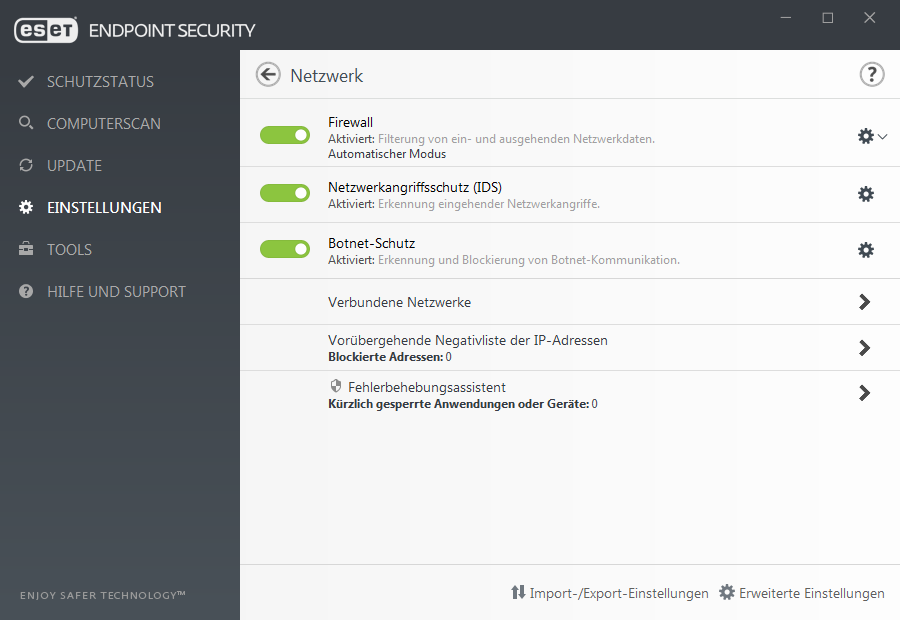
Klicken Sie auf das Zahnrad ![]() neben Firewall, um die folgenden Einstellungen anzuzeigen:
neben Firewall, um die folgenden Einstellungen anzuzeigen:
- Konfigurieren - Öffnet das Fenster „Firewall“ in den Erweiterten Einstellungen, in dem Sie festlegen können, wie die Firewall mit der Netzwerkkommunikation verfahren soll.
- Alle Verbindungen blockieren – Alle ein- und ausgehenden Verbindungen werden von der Firewall blockiert. Verwenden Sie diese Option nur, wenn Sie schwerwiegende Sicherheitsrisiken befürchten, die eine Trennung der Netzwerkverbindung erfordern. Wenn die Prüfung des Netzwerkdatenverkehrs im Modus Alle Verbindungen blockieren ist, klicken Sie auf Sämtlichen Datenverkehr zulassen, um den Normalbetrieb der Firewall wiederherzustellen.
- Firewall anhalten (gesamten Datenverkehr zulassen) – Die Blockierung des Netzwerkverkehrs wird aufgehoben. Wenn Sie diese Option auswählen, werden alle Filteroptionen der Firewall deaktiviert und alle eingehenden und ausgehenden Verbindungen zugelassen. Klicken Sie auf Firewall aktivieren, um die Firewall erneut zu aktivieren, wenn die Prüfung des Netzwerkdatenverkehrs in diesem Modus ist.
- Automatischer Modus - (wenn ein anderer Filtermodus aktiviert ist) - Hiermit wird der automatische Filtermodus mit benutzerdefinierten Regeln aktiviert.
- Interaktiver Modus - (wenn ein anderer Filtermodus aktiviert ist) - Hiermit wird der interakive Filtermodus aktiviert.
